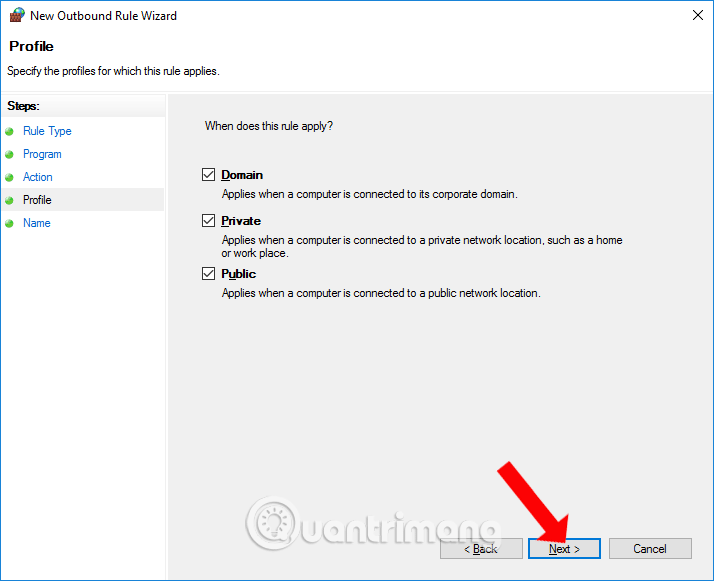Cách mở kết nối mạng cho ứng dụng trong Win 10
Bước 1:
Truy cập vào Control Panel rồi đổi cách sắp xếp thành Large icons. Sau đó bạn nhấn tiếp vào Windows Firewall ở bên dưới.
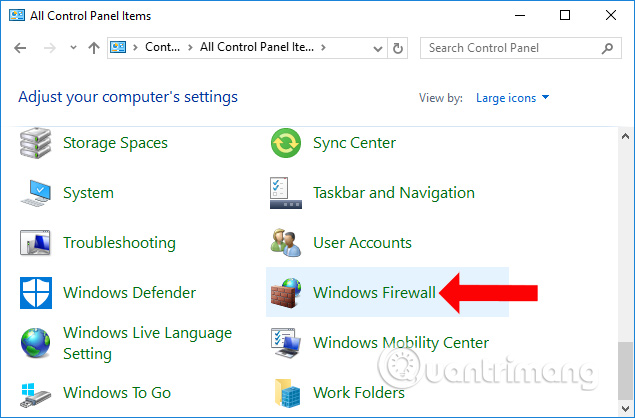
Bước 2:
Chuyển sang giao diện mới nhấn vào mục Advanced Settings ở danh sách bên trái màn hình.
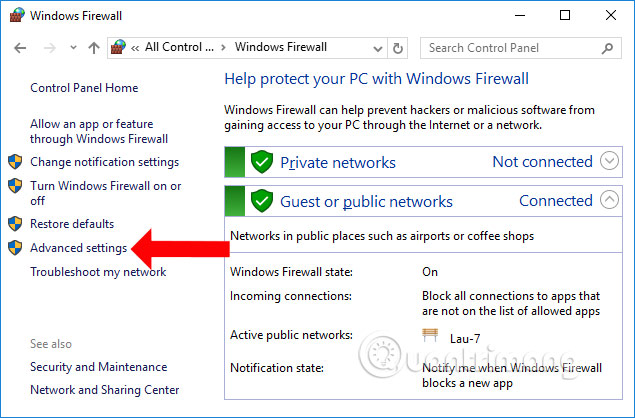
Bước 3:
Xuất hiện giao diện Windows Firewall with Advanced Security. Tại đây click vào mục Outbound Rules ở bên dưới, rồi click chuột phải vào New Rule… để tạo thiết lập mới.
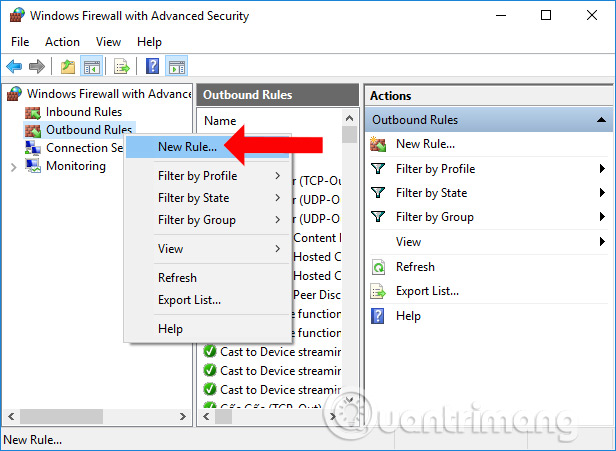
Bước 4:
Người dùng cần thực hiện 5 bước để thiết lập chặn kết nối Internet cho phần mềm.
Chuyển sang trang mới tích chọn vào Program để tạo thiết lập cho phần mềm và ứng dụng trên máy tính, nhấn tiếp nút Next bên dưới.
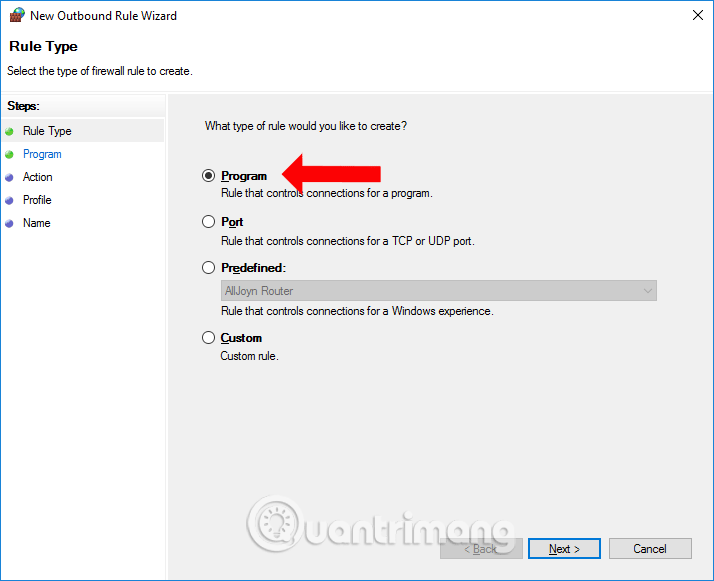
Bước 5:
Ở giao diện này chúng ta có thể lựa chọn All program chọn tất cả ứng dụng, phần mềm cài đặt trên thiết bị.và nhấn Next.sẽ mở truy cập Internet.
Bước 6:
Ở giao diện này tích chọn vào Allow the connection sau đó nhấn Next tiếp tục.
Bước 7:
Chuyển sang giao diện mới nhấn Next bên dưới.